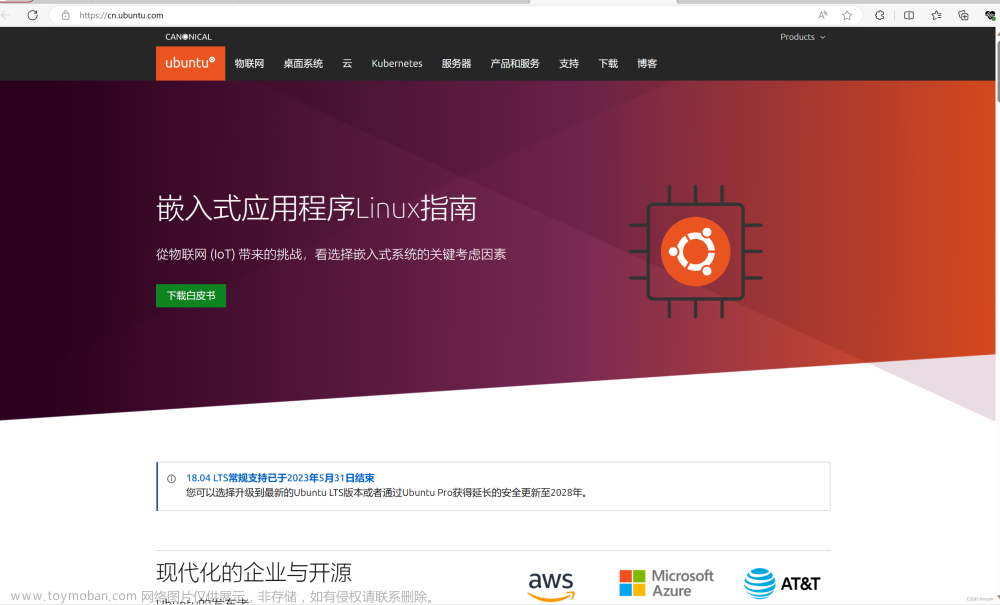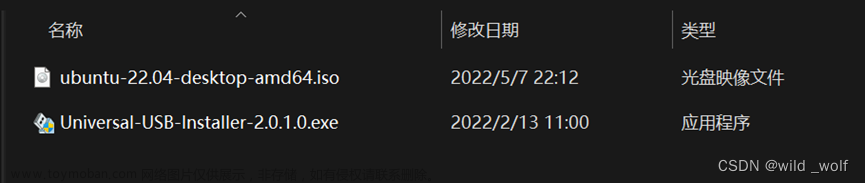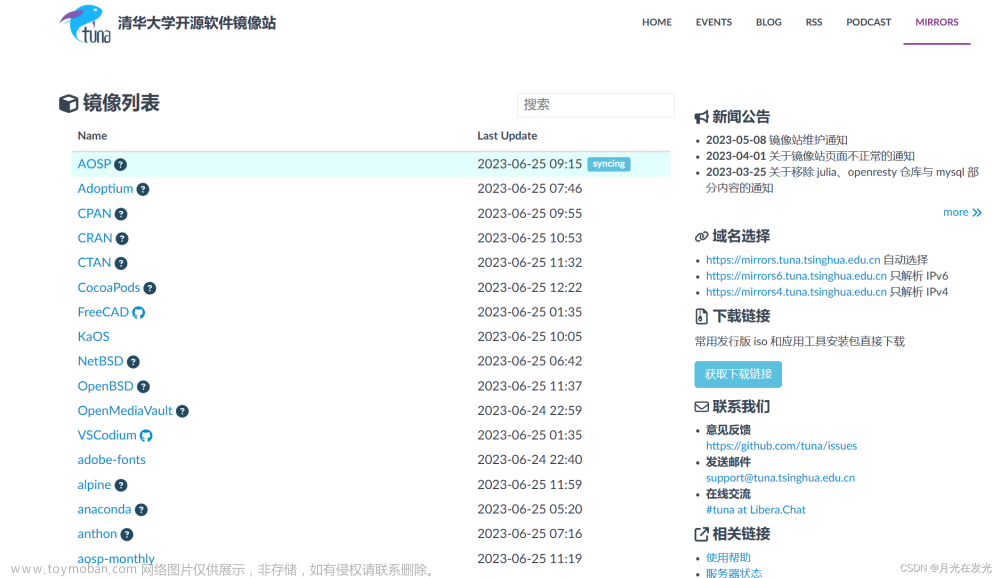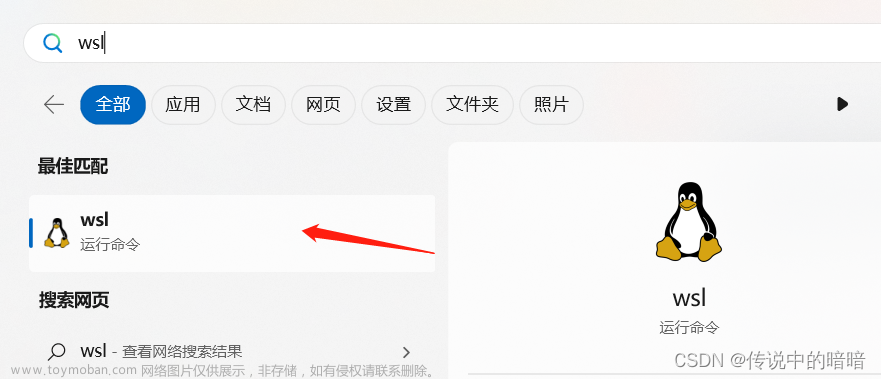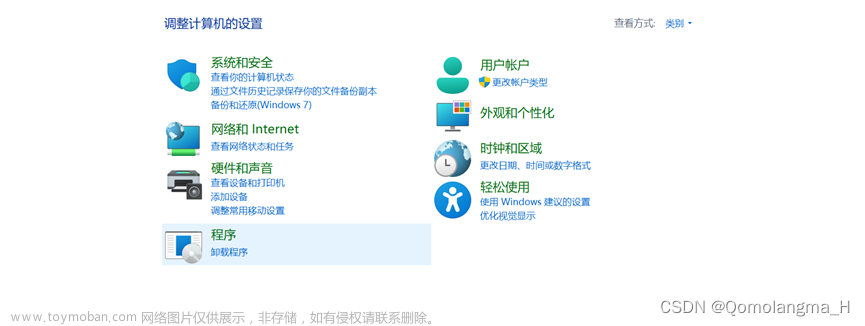关于我
🏠 工作 | 杭州 ⭐ framework开发工程师(嵌入式软件开发工程师)
✈️公众号 | 好学程序员
✈️微信 | l15228913797
🚀 邮箱 | 394651421@qq.com
1.概览
*1.1.双系统的意思就是在磁盘的不同分区装有不同的系统,在电脑启动的时候可以手动的选择从哪个系统启动,也可以配置默认从哪个系统系统
*1.2.本文就是在windows10的安装下新建一个分区用于安装ubuntu22.04
*1.3.与上一篇博客安装ubuntu系统是不一样的,双系统的话电脑是存在windows和ubuntu两个系统的
2.安装系统说明
- 安装系统就是从U盘启动盘去启动,利用U盘中的镜像来为电脑安装系统
- 不同电脑从U盘启动的方式可能不一样,一般也就两种方式
- 方式一:进入BIOS,找到设备启动项,选中U盘直接可以启动
- 方式二:进入BIOS,调整电脑第一个启动的设备是U盘,重启就会从U盘启动了
- 进入BIOS的方式都是重启电脑后一直按某个个按键
- 不同电脑进入BIOS的按键也是不一样的
- 本人用的联想的电脑,重启电脑一直按F2就进入BIOS了
3.制作ubuntu启动盘
3.1.下载refus工具
下载链接: http://rufus.ie/downloads/
下载最新版即可
我下载好的链接: https://download.csdn.net/download/vampier_l/88908500?spm=1001.2014.3001.5503

3.2.下载ubuntu系统镜像
下载链接: https://cn.ubuntu.com/download/desktop

3.3.制作启动盘
将准备的U盘插到电脑上
通过rufus工具制作

以ISO镜像写入

下载必要文件

确认,等待完成

4.压缩ubuntu安装的磁盘空间
进入磁盘管理中心

右键点击磁盘

压缩50G即可,也可按需增减

得到未分配空间

5.从U盘启动盘启动
- 不同电脑启动方式不同
- 这里以调整电脑第一个启动的设备是U盘为例
将启动盘调到第一个启动

上面做完就会重启设备,进入U盘启动盘安装ubuntu了
6.安装ubuntu过程
上面重启就进入U盘启动盘了,默认就是安装ubuntu

按需选择语言

键盘布局默认即可

连接网络(没网络也可以不连接)

默认配置

配置分区

分区配置界面

不要动其他分区,找到之前压缩的未分配分区
说明:其它分区都是win10系统的分区,这也是双系统存在的关键

创建efi分区


创建swap分区

剩余空间创建ubuntu根挂载点

创建完的三个分区

在efi分区安装ubuntu

选择区域,可随意
设置信息

完成

登录ubuntu桌面

|
|
|
|欢迎关注公众号获取更多资料!!!文章来源:https://www.toymoban.com/news/detail-847343.html
 文章来源地址https://www.toymoban.com/news/detail-847343.html
文章来源地址https://www.toymoban.com/news/detail-847343.html
到了这里,关于电脑安装windows10和ubuntu22.04双系统的文章就介绍完了。如果您还想了解更多内容,请在右上角搜索TOY模板网以前的文章或继续浏览下面的相关文章,希望大家以后多多支持TOY模板网!